Comment connecter une manette Xbox à votre Mac
C'est génial de jouer sur le magnifique écran d'un ordinateur Mac. Que vous utilisiez Steam, OneCast, Apple Arcade ou des émulateurs, c'est vraiment amusant et beau.
La seule chose qui pourrait améliorer l'expérience est de connecter une manette à votre Mac, en particulier lorsque vous jouez à la Xbox ou à d'autres jeux de console. Ensuite, vous obtenez de superbes graphismes et un excellent contrôle de votre jeu.
Il existe plusieurs façons de connecter une manette Xbox à votre Mac, selon le type de manette que vous essayez d'utiliser. Trouvez votre modèle ci-dessous pour voir comment votre contrôleur peut fonctionner avec votre ordinateur.
Connexion de contrôleurs Xbox sans fil Bluetooth

Les contrôleurs de cette section ont tous une caractéristique en commun: la connectivité Bluetooth. Cela rend le couplage sans fil possible non seulement avec les consoles Xbox One et Xbox One S / X, mais également avec les PC Windows et les Mac.
Pour être clair, cette section couvre les contrôleurs suivants:
- Manette sans fil Xbox One S
- Manette sans fil Xbox One X
- Manette sans fil Xbox Elite série 2
- Manette adaptative Xbox
D'autres contrôleurs de console peuvent également se connecter à un Mac via Bluetooth. Nous en parlons dans notre article sur les moyens d'améliorer votre expérience de jeu sur Mac .
Pour coupler l'un de ces contrôleurs avec votre Mac, allumez le contrôleur et maintenez le bouton Pairing enfoncé sur l'appareil. Ce bouton se trouve en haut de votre manette, vers le côté gauche.
Le bouton du logo Xbox devrait commencer à clignoter. Cela signifie que le contrôleur est en mode d'appairage.
Sur votre Mac, accédez à Préférences Système> Bluetooth . Vous trouverez une liste des appareils à proximité auxquels se connecter, dont un appelé manette sans fil Xbox . Cliquez sur le bouton Connecter à droite de ce nom d'appareil.
Votre manette devrait maintenant être associée à votre Mac!
Si vous rencontrez des problèmes, consultez les paramètres ou les préférences du système de jeu sur lequel vous jouez et recherchez une section de contrôleur.
Pour déconnecter votre manette lorsque vous avez fini de jouer, accédez à Préférences système> Bluetooth et appuyez sur le bouton Déconnecter à côté de la manette sans fil Xbox.
Manette sans fil Xbox One pré-2016 et manettes Xbox filaires
Les contrôleurs sans fil Xbox One sortis avant 2016 ne sont pas compatibles Bluetooth. Par conséquent, bien qu'ils soient sans fil, ils ne peuvent pas être associés à un Mac comme le peuvent les contrôleurs ci-dessus.
Cependant, vous pouvez toujours les connecter, en quelques étapes supplémentaires. Et avec quelques étapes de plus que lorsque vous connectez une manette Xbox à un PC .
Ces étapes s'appliquent également à tous les contrôleurs Xbox filaires, y compris les contrôleurs Xbox 360, si vous en avez toujours et que vous souhaitez les utiliser.
Tout d'abord, vous devez télécharger et installer le pilote 360Controller (gratuit).
Les pilotes Xbox viennent nativement sur les PC, mais les Mac doivent être ajoutés. 360Controller est uniquement disponible sur GitHub. Assurez-vous d'avoir la version la plus récente.
Double-cliquez sur le fichier DMG et exécutez le fichier PKG. Suivez ensuite les instructions à l'écran pour installer le pilote.
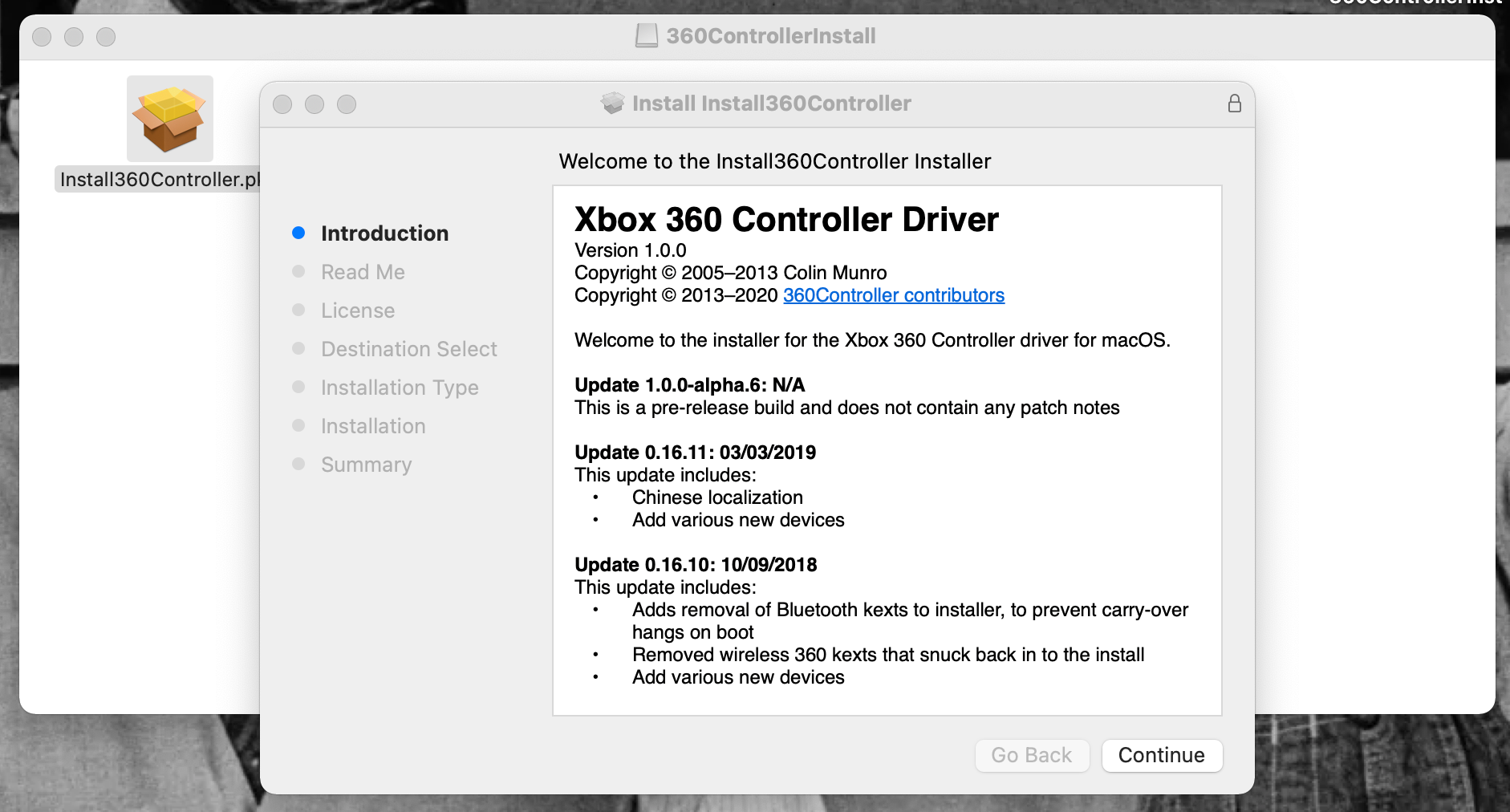
Une fois le pilote installé, assurez-vous d'avoir le bon câble pour votre manette et votre Mac. Vous aurez besoin d'un micro USB d'un côté, pour votre contrôleur, et d'un USB ou USB-C de l'autre côté, pour votre Mac. La dernière partie dépend des ports ou des convertisseurs que vous avez sur votre Mac.
Une fois que vous avez votre câble, branchez-le sur votre manette, puis sur votre Mac. Allumez votre manette avec le bouton Xbox .
Ensuite, allez dans Préférences système> Contrôleurs Xbox 360 , qui devraient maintenant exister dans vos préférences système. Vous obtiendrez une carte de votre manette, plus son nom en haut, qui devrait être le modèle Xbox avec lequel il va, plus (Wired) à la fin.
Vous pouvez réinitialiser ou modifier les boutons de votre contrôleur en cliquant dessus sur la carte et en appuyant sur de nouvelles entrées sur votre contrôleur. Pour déconnecter le contrôleur, il suffit de le débrancher!
Contrôleurs Xbox Series X et Series S

La console Xbox Series X / S est la dernière génération de la console de jeu de Microsoft. Et il est livré avec des contrôleurs Bluetooth sans fil. Mais si certaines personnes ont eu de la chance de connecter leurs contrôleurs Series X / S à leurs ordinateurs Mac via les instructions Bluetooth ci-dessus, beaucoup d'autres ne l'ont pas fait.
Conformément à une page d' assistance Apple sur la connexion des contrôleurs sans fil, Apple et Microsoft travaillent ensemble pour créer une prise en charge de la compatibilité Bluetooth entre les nouveaux contrôleurs Xbox Series X / S et macOS.
Cela signifie que la compatibilité n'existe pas encore entre les contrôleurs et les ordinateurs Mac, du moins pas au moment de la rédaction de cet article.
Vous pouvez essayer d'utiliser un câble – Microsoft vend un câble USB-C de 9 pieds – mais cela n'a pas non plus eu de chance pour la plupart des gens. Encore moins que le Bluetooth en fait.
Prévoyez donc de vous connecter via Bluetooth, conformément aux étapes ci-dessus des contrôleurs sans fil Xbox One lorsque macOS obtient la mise à jour du pilote pour cette compatibilité. Nous serons certainement à l'affût.
La connexion devient de plus en plus facile
Apple et Microsoft ne sont pas bien connus pour rendre leurs appareils compatibles les uns avec les autres, mais les contrôleurs Xbox montrent comment cela change, en particulier avec les derniers systèmes.
Nous espérons que les étapes ci-dessus vous aideront à associer vos manettes Xbox à votre Mac et que votre expérience de jeu en sera bien meilleure. Nous nous sommes beaucoup amusés avec le nôtre et avec d'autres contrôleurs de console aussi.
